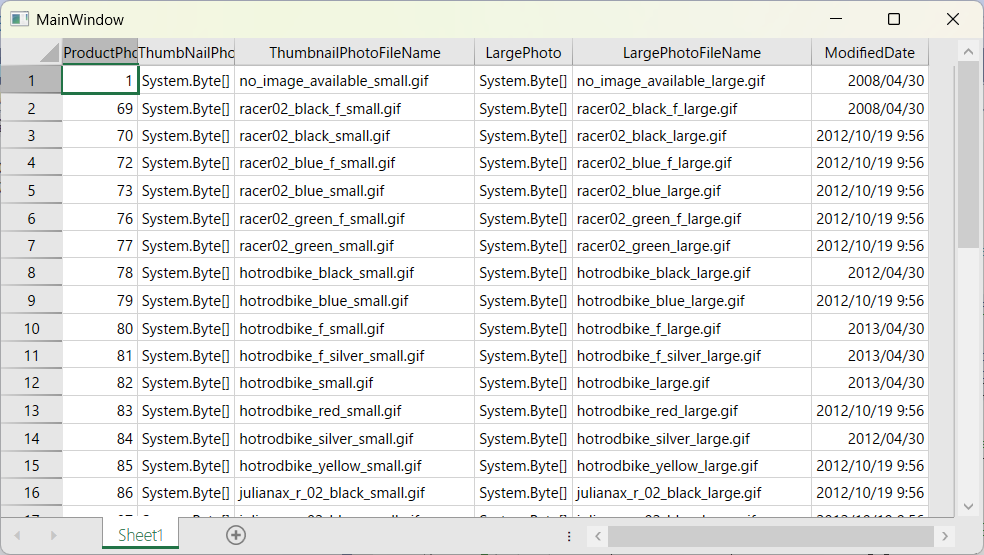- Visual Studio の上部メニューバーで[表示] > [その他のウィンドウ] > [データソース]を選択します。
- [データソース]ウィンドウで、追加されたデータソースを確認します。
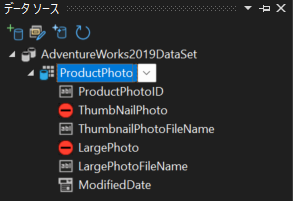
- [ProductPhoto]テーブルを選択し、ドロップダウンボタンをクリックします
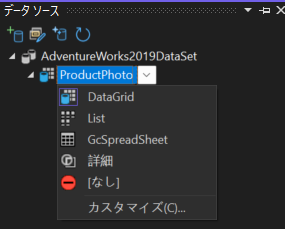
- (任意)ドロップダウンリストに[GcSpreadSheet]が表示されない場合は、[カスタマイズ]を選択して[コントロールバインドのカスタマイズ]ダイアログを開きます。[関連付けられたコントロール]セクションで[GcSpreadSheet]を選択し、[OK]をクリックします。
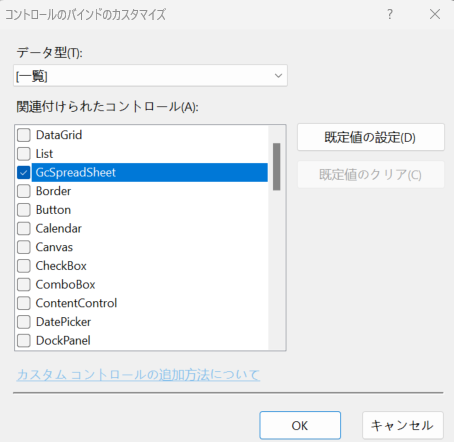
メモ:
[コントロールバインドのカスタマイズ]ダイアログに[GcSpreadSheet]が表示されていない場合は、Visual Studio のツールボックスに追加されていない可能性があります。ツールボックスへのコンポーネント追加手順については、クイックスタートの「ツールボックスにGcSpreadSheetコンポーネントの追加」を参照してください。
- [データソース]で[ProductPhoto]テーブルを選択し、ドロップダウンボタンをクリックして[GcSpreadSheet]を選択します。
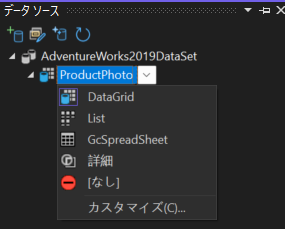
- 次の手順に進む前に、製品を使用するために必要なアセンブリがアセンブリ参照またはNuGetパッケージによってプロジェクトに追加されていること、およびlicenses.licxファイルが作成されプロジェクトに組み込まれていることを確認します。その後、プロジェクトをビルドします。
- データソースから[ProductPhoto]テーブルをドラッグし、「MainWindow.xaml」にドロップします。
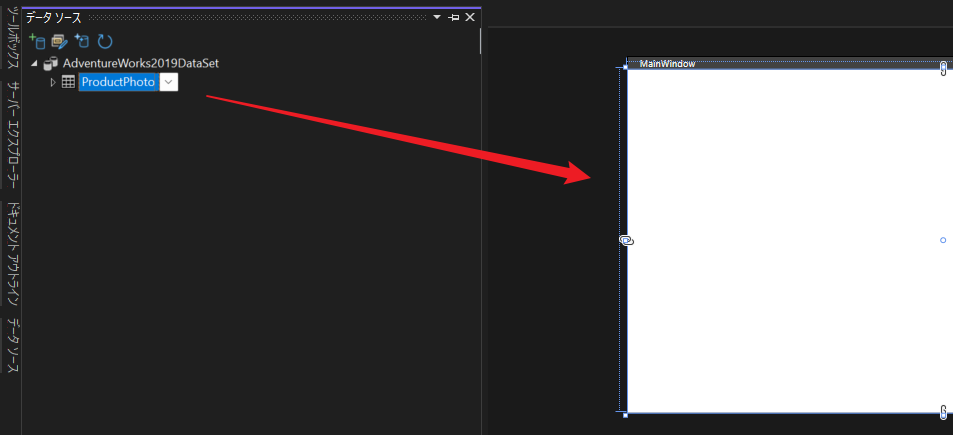
MainWindow.xaml およびそのコードビハインド ファイルには、データソースの定義とデータの読み込みに必要なコードが追加されます。
コードのコピー<gss:GcSpreadSheet x:Name="productPhotoGcSpreadSheet" Margin="xx,xx,xx,xx"/>
MainWindow.xaml.cs または MainWindow.xaml.vb ファイルに、以下のコードを追加します。
また、MainWindow.xaml に GcSpreadSheet コントロールが配置されます。MainWindow.xaml で GcSpreadSheet コントロールを右クリックし、コンテキストメニューから[レイアウト]-[すべてリセット]を選択すると、レイアウトに関する設定(マージンやサイズに関する設定)を初期化できます。
- Visual Studio の[デバッグ]メニューから[デバッグの開始]を選択すると、ProductPhoto テーブルのデータが GcSpreadSheet コントロールに表示されます。